В Windows 10 Pro Панель управления является одной из частей интерфейса самой операционной системы. Используя Панель управления можно управлять некоторыми функциями операционной системы.

Классическая панель управления в Windows 10 состоит из 8 категорий. Каждая категория представлена в виде апплета то есть значка с помощью которого запускается необходимое приложение и с помощью его выполняются выбранные задачи. Эти апплеты имеют расширение .cpl. Обычно стандартная Панель управления Цindows 10 открывается по категориям но можно открыть сразу все элементы Панели управления Windows 10. Для этого достаточно нажать на пункт Просмотр и выбрать Мелкие значки.

Служебные программы
Открыть Панель управления в Windows 10 можно несколькими способами:
Через быстрый поиск
На панели задач с левой стороны около кнопки Пуск имеется иконка в виде лупы.

Эта иконка в виде лупы запускает встроенное приложение быстрый поиск. В быстром поиске нужно внизу в строку вписать Панель управления и тогда сразу в верхней части приложения отобразится иконка с помощью которой можно запускать Панель управления. Чтобы зайти в Панель управления Windows 10 нужно навести курсор на появившуюся иконку и нажать левую кнопку мыши.
Через пуск
Чтобы открыть Панель управления на виндовс 10 нужно найти его в Пуске. Кнопка Пуск расположена в нижней левой части экрана на Панели задач.

Нажимаете Пуск и с помощью ползунка расположенного справа спускаетесь в самый низ где находите пункт Служебные Windows. Наводите курсор на этот пункт Служебные-Windows и нажимаете левую кнопку мыши.

Откроется список служебных приложений где находится Панель управления в виндовс 10. Чтобы запустить Панель управления Windows 10 вам нужно в этих приложениях найти Панель управления и навести на неё курсор, а затем нажать левую кнопку мыши.
Через приложение Выполнить
На клавиатуре нажимаете сразу две клавиши Win+R.

После этого откроется контекстное меню.

В этом контекстном меню выбираете пункт Выполнить.

Откроется окошко в котором чтобы произвести вызов Панели управления Windows 10 нужно в строку вписать команду control, а затем нажать на кнопку ОК.
Через командную строку
Запускаете командную строку нажав на кнопку Пуск — Служебные Windows — Командная строка. Откроется командная строка.

Теперь чтобы запустить Панель управления Windows 10 через командную строку нужно вписать команду start control, а затем нажать на клавиатуре клавишу Enter.
Через Диспетчер задач
Запускаете Диспетчер задач например нажав на клавиатуре одновременно три клавиши Ctrl+Shift+Esc.

Если Диспетчер задач откроется в закрытом виде то его нужно раскрыть нажав внизу на Подробнее.

Затем в раскрывшемся Диспетчере задач нажимаете на Файл — Запустить новую задачу.

Запустится приложение Создание задачи.

В этом приложении вписываете команду control, а затем нажимаете на кнопку ОК.
Через ярлык на рабочем столе
В первую очередь нужно в Windows 10 панель управления на рабочий стол вывести, а для этого нужно сперва открыть параметры. Чтобы открыть параметры нажимаете на кнопку Пуск, а затем на значок в виде шестерёнки.

В параметрах нужно открыть категорию Персонализация.

Затем выбрать пункт Темы и найти в самом низу строку Параметры значков рабочего стола.

Откроется окошко под названием Параметры значков рабочего стола.

В этом окошке ставите галочку у пункта Панель управления и нажимаете кнопку ОК. После этого у вас на рабочем столе появится ярлык Панель управления Windows 10 с помощью которого можно будет производить быстрый запуск Панели управления Windows 10.
Источник: 10win.ru
Где находится администрирование в windows 10

«Администрирование»— это папка на панели управления, которая содержит средства для системных администраторов и опытных пользователей.
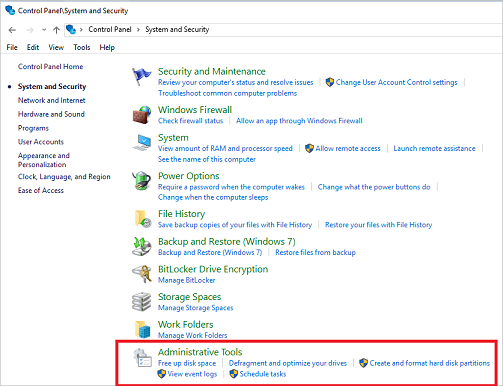
Средства в этой папке зависят от выпуска Windows.
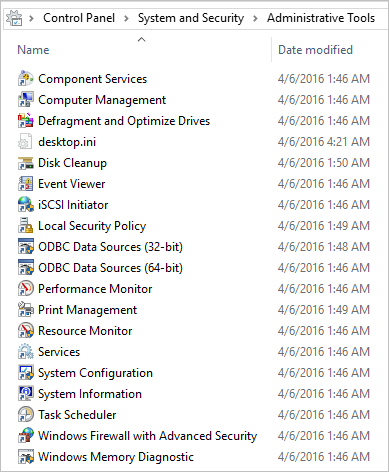
Эти средства были включены в предыдущие версии Windows и соответствующая документация по каждому средству поможет вам использовать эти средства в Windows10. В нижеприведенном списке представлены ссылки на документацию по каждому средству.
Если при переходе по ссылке вы не нашли необходимые для использования того или иного средства сведения, отправьте нам комментарий с помощью функции Была ли эта страница вам полезна? на этой странице Администрирование в Windows 10. Информация о том, какие сведения необходимы для использования того или иного средства, поможет нам планировать будущие материалы.
Как включить скрытую учетную запись администратора в Windows 10?
Для многих пользователей очень важно знать, как получить права администратора. Для осуществления каких-либо задач, в том числе для запуска определенных приложений, для установки утилит, нужно иметь права администратора. Но в новой системе Windows 10 такой возможности, обеспечиваемой нажатием двух кнопок, просто нет.
В этом Windows все намного сложнее и, чтобы получить свободу действий, нужно выполнить определенные настройки. Учетная запись администратора здесь есть, но при этом она скрыта и имеет заблокированный вариант. Такая встроенная запись отличается тем, что на нее не распространяется User Account Control. Существует несколько способов, благодаря которым систему можно настроить, разблокировав учетную запись администратора.
Получить права администратора в windows 10 можно следующим образом:
Способ первый: через системную строку
Самым простым и доступным способом, который не требует особых навыков работы с компьютером, является включение скрытой учетной записи администратора в обычных условиях при помощи системной строки. В меню «Пуск» нужно найти меню «Командная строка». Когда появится черный экран, в нем нужно прописать net user администратор.
Далее нужно будет открыть «Пуск», и нажать левой кнопкой мыши на имя пользователя, расположенное слева вверху. Как отключить встроенную учетную запись администратор Windows 10? Для отключения также нужно воспользоваться командной строкой.
Способ второй: через приложение компьютера
Необходимо зайти в меню «Пуск», а затем в «Управление компьютером». Далее нужно зайти в «Служебные программы», «Локальные программы», «Пользователи». В открытом меню нужно нажать «Администратор», и теперь вы можете считать, что вы системный администратор Виндовс 10. Чтобы отключить права администратора, необходимо снова нажать net user администратор и снять флажок с пункта «Отключить учетную запись».
Третий: через редактор локальных политик
Сначала нужно запустить меню «Пуск» и набрать «gpedit.msc», теперь можно нажать на полученный файл. Открывается «Редактор групповой политики». Далее нужно пройти по пути от Конфигурации компьютера, до Конфигурации Windows, затем в Параметры безопасности, Локальные политики и снова в Параметры безопасности. Должна открыться вкладка «Состояние учетной записи: Администратор».
По ней необходимо щелкнуть два раза и нажать «Включено». Изменения сохраняют, нажав «ОК».
Как войти в Windows 10 как администратор?
Встроенная учетная запись администратор в Windows 10 для каждого пользователя обеспечивает полный контроль над компьютером. Соответственно, вам обеспечивается доступ к любым системным папкам. Важно понимать, как получить права администратора в Windows 10, так как по умолчанию запись Администратора является неактивной.
Администрирование в Windows 10 может быть весьма полезным для пользователя. Так, учетная запись необходима, если нужно выполнить какие-либо действия с компьютером. Включение скрытой учетной записи администратора в обычных условиях. Под такими условиями можно понимать возможность зайти в систему без каких-либо проблем и активировать учетную запись.
Итак, как в операционной системе Windows 10 получить права администратора? Способы, как стать администратором в ОС Windows 10:
Способ №1 – с помощью командной строки. Выше вам уже был предложен данный вариант, но необходимо понимать, как входить в учетную запись администратора. Для этого необходимо или покинуть систему, или переключиться на активированного пользователя. Для этого нужно нажать на «Пуск» и на значок учетной записи.
Способ №2 – воспользовавшись оснасткой «локальные политики безопасности». Данный способ также описан выше, поэтому у вас не возникнет проблем с его применением.
Способ №3. Использование редактора локальных групповых политик. Сначала нужно нажать «Win+R», а затем ввести «gpedit.msc». Следующие действия мы уже рассматривали, поэтому вопросов о том, как в Windows 10 получить права администратора, у вас уже не возникнет.
Способ №4 – при помощи параметров Windows 10. Здесь действия аналогичны предыдущим, но только нужно ввести «control userpassword2». В открытом окне нужно перейти во вкладку «Дополнительно», а затем снова нажать «Дополнительно». Затем нужно следовать инструкциям, потом перейти в «Пуск», «Панель управления» и сменить учетную запись.
Случаются ситуации, когда системный администратор Windows 10 является единственной учетной записью на устройстве, здесь придется создать нового пользователя, предварительно сохранив важные документы и папки на надежный носитель.
Как включить встроенную учетную запись администратора, когда вход в Windows 10 невозможен?
На экране входа в саму систему необходимо нажать на значок кнопки питания. Затем нужно удерживать Shift, и нажать «Перезагрузка». После загрузки среды восстановления нужно зайти в поиск и устранение неисправностей, потом в дополнительные параметры и командную строку. После этого нужно ввести пароль учетной записи и использовать первый способ.
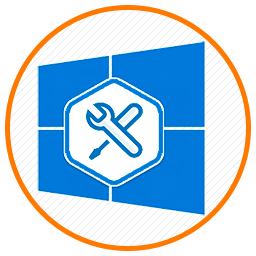
В операционной системе Windows любой версии всегда имелся широкий выбор инструментов администрирования. В этой статье мы с вами рассмотрим основные инструмент Windows 10, а точнее что, где и как запустить при необходимости.
Инструменты Windows 10. Что и как запустить?
При написании инструкций на этом сайте, мне часто приходится раз за разом, подробно расписывать шаги по запуску определённого встроенного инструмента администрирования Windows. Например запуск: диспетчера устройств, диспетчера задач, панели управления Windows, редактора реестра и так далее.
В этой публикации я хочу подробно расписать запуск основных инструментов и служб администрирования Windows, чтобы в дальнейшем, в последующих записях просто давать ссылку на этот материал. Возможно даже, что выведу ссылку на этот материал отдельно в меню либо в сайдбар сайта.
А теперь давайте начнём про сами инструменты администрирования Windows 10.
Панель инструментов администрирования.
С панели инструментов администрирования можно запустить большинство инструментов Windows. Открыть эту панель можно разными способами.
- Путём нажатия на кнопку Пуск правой кнопкой мышки.
- С помощью нажатия комбинации кнопок Win + X .
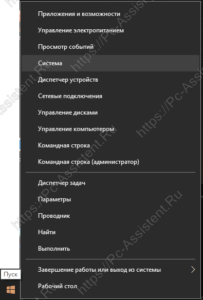
С панели инструментов администрирования Windows 10 можно запустить:
- Страницу «О системе»
- Диспетчер устройств
- Управление компьютером
- Управление дисками
- Командную строку + с администраторскими правами
- Диспетчер задач
- Параметры
- Проводник
- Поиск
- Командную строку Пуск/Выполнить
О том как запустить остальные инструменты и утилиты расскажу дальше.
Редактор системного реестра.
Как запустить редактор реестра? Его можно запустить несколькими способами.
-
Запустите командную строку Пуск/Выполнить (кроме запуска с панели инструментов администрирования, можно запустить комбинацией кнопок Win + R ). Наберите команду regedit и нажмите Enter
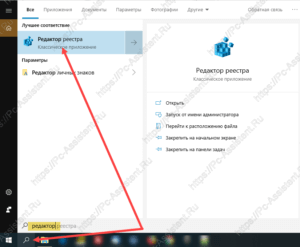
Пожалуй этих двух способов запуска хватает. О том, что такое системный реестр я расскажу вам в отдельной статье.
Панель управления Windows.
В Windows 10 появилось новое меню настроек, которое называется Параметры. Это что то вроде панели управления, которое было в старых версиях ОС. Новое меню как раз призвано заменить классическую панель. Но классическая «Панель управления» имеет много настроек, которые можно менять только в ней, либо проще производить в ней. Поэтому важно знать как запускать классическую Панель управления на Windows 10.
- Нажмите на иконку Поиск и в поисковой строке введите панель .В результатах поиска выберите Панель управления. Для последующего удобства запуска, рекомендую вывести ярлык на Начальный экран либо Закрепить на панели задач.
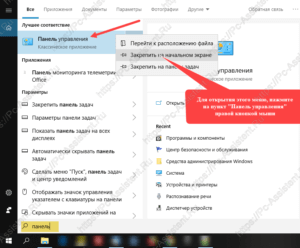
- Нажмите на кнопку Пуск ⇒ Служебные–Windows ⇒ Панель управления.
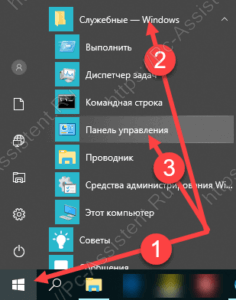
- Нажмите клавиши Win + R . Наберите команду control panel и нажмите Enter либо Ок.
Программы и компоненты
Это ещё одна классическая панель, с помощью которой можно и рекомендуется удалять программы и приложения (если конечно вы не используете сторонние программы для полного и правильного удаления приложений с Windows) с Windows. Как её запустить?
Источник: 4systems.ru
10 способов как открыть «Диспетчер устройств» в Windows 10

Диспетчер (менеджер) устройств (Device manager) – удобный системный инструмент Windows, в котором сосредоточены сведения и возможность управления аппаратурой, подсоединённой к компьютеру. Открытый менеджер имеет вид, представленный на скриншоте. Выпадающие списки каждого раздела представляют подробную информацию соответствующего аппаратного компонента – названия, свойства, данные подключения и драйверов.
Открыть Диспетчер устройств в системе Windows 10 можно десятью простыми способами.
В контекстном меню кнопки «Пуск»

В него включаются популярные системные средства. Среди них – и наш менеджер.
С помощью поля поиска
В зависимости от предварительно выбранного способа отображения поля поиска, оно может быть представлено в области задач двояко:
- в виде длинного поля для введения имени искомого компонента;
- в виде компактного значка лупы, щелчок на котором вызовет это самое поле.
 При наборе в поле поиска показанного на скриншоте словосочетания одноимённая надпись появляется наверху. По ней и следует щёлкнуть, чтобы открыть Диспетчер устройств в системе Windows 10.
При наборе в поле поиска показанного на скриншоте словосочетания одноимённая надпись появляется наверху. По ней и следует щёлкнуть, чтобы открыть Диспетчер устройств в системе Windows 10. 
С помощью поля «Выполнить»

Для вызова такового следует нажать сочетание клавиш Win + R . Затем набрать подчёркнутое на скриншоте словосочетание и кликнуть OK.
С помощью системного значка «Этот компьютер»
При первоначальной настройке Windows 10 системный значок «Этот компьютер, как правило, закрепляется на Рабочем столе.

Из контекстного меню значка есть две возможности перехода к Диспетчеру устройств в Windows 10.

После щелчка на строке «Свойства» вызывается окно, содержащее основные сведения о системе. Оттуда можно перейти и в наш менеджер.
Прочитать ещё статью: Как включить поиск в Windows 10 и что делать, если поиск не открывается?

А после щелчка на строке «Управление» открывается одноимённое окно, в открытом списке которого присутствует нужный нам раздел.
В системной программе Управление компьютером

Как видно на предыдущем скриншоте, «Диспетчер устройств» – одна из служебных программ системной программы «Управление компьютером». А последняя выведена в контекстное меню кнопки «Пуск». (Есть там и раздел «Параметры», речь о котором пойдёт в следующем подзаголовке.)
Правда, в этом же меню менеджер устройств можно вызвать непосредственно, что и реализовывалось выше в первом способе.
В Параметрах компьютера

Вызванное из контекстного меню кнопки «Пуск» (см. предыдущий скриншот) окно Параметров, кроме разделов, содержит также поле поиска. В нём можно вписать и найти «Диспетчер устройств» (аналогично способам в полях поиска и «Выполнить», см. выше).
В Windows 10 способы открытия Диспетчера устройств этим не исчерпываются.
В режимах командной строки и PowerShell

В Виндовс 10 пользователь при начальной настройке Панели задач может отдать приоритет обычной командной строке или PowerShell. Для этого сначала нужно произвести правый щелчок мыши на свободном месте экрана, и кликнуть пункт «Персонализация».

Затем в одноимённом окне нужно выбрать раздел «Панель задач» и определиться с активацией виртуального тумблера переключения.
Как видно на скриншоте, на моём компьютере предпочтение отдано командной строке, поэтому она легко может быть вызвана в контекстном меню «Пуск».

В ней нужно прописать уже знакомую нам команду devmgmt.msc , после чего – нажать Enter.

А в режим PowerShell можно перейти несколькими способами. Самый простой – из стандартного длинного меню «Пуск». Его нужно прокрутить вниз до латинской буквы W. Затем открыть выпадающий список Windows PowerShell. В нём щёлкнуть одну из двух одноимённых строк. Верхняя относится к 64-разрядной системе 10, а нижняя (с x86) – к 32-разрядной.
Прочитать ещё статью: Как в Windows 10 Home запустить редактор локальной групповой политики (gpedit.msc)

Для вызова device manager в windows 10 на синем экране PowerShell нужно набрать и выполнить ту же команду.
В системной папке
Команда devmgmt.msc, о которой речь шла выше, представляет собой имя выполняемого файла менеджера. Его можно запустить в Проводнике Windows непосредственно из системной папки Виндовс 10. Она, как известно, отличается для 64- разрядных и 32-разрядных систем.

Нижний скриншот иллюстрирует путь к выполняемому файлу в 64-разрядной системе.
Системная папка для 32-разрядных систем – System32 (вместо SysWOW64). А в запуске выполняемого файла различий нет.
В Панели управления
В Windows 10 Панель управления можно открыть несколькими способами.
- Открыть меню «Пуск» и прокрутить его до появления раздела «Служебные – Windows».
- Раскрыть её выпадающий список.
- Щёлкнуть раздел «Панель управления».

- В одноимённом окне щёлкнуть «Диспетчер устройств».

С помощью горячих клавиш

Нажатие комбинации клавиш Ctrl+Shft+Esc приводит к вызову Диспетчера задач. Открыв его вкладку «Файл», можно «Запустить новую задачу».

Таковой будет знакомая команда devmgmt.msc, после набора которой следует кликнуть OK.
Источник: itznanie.ru